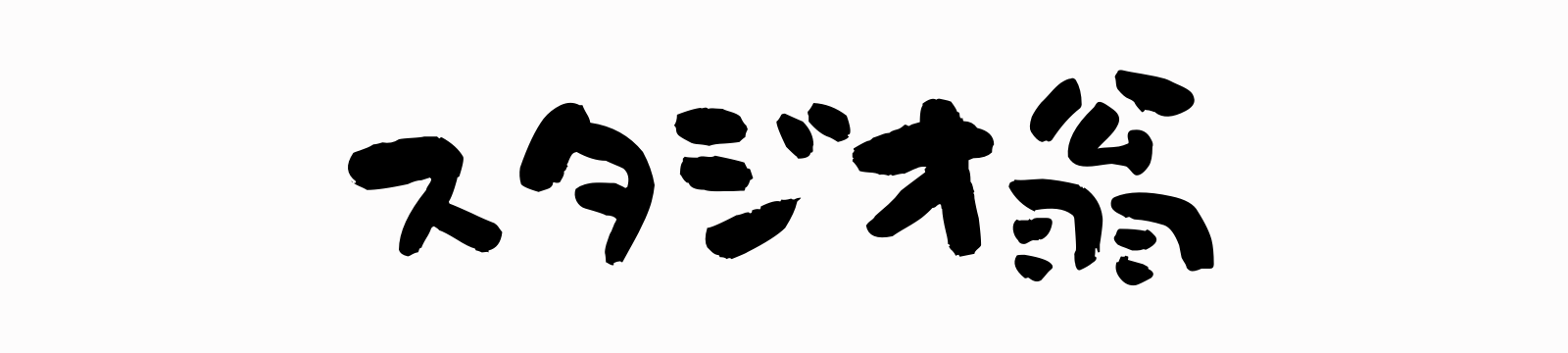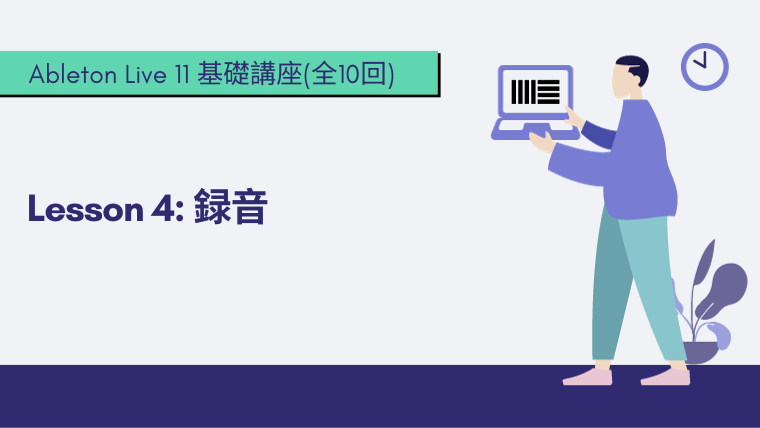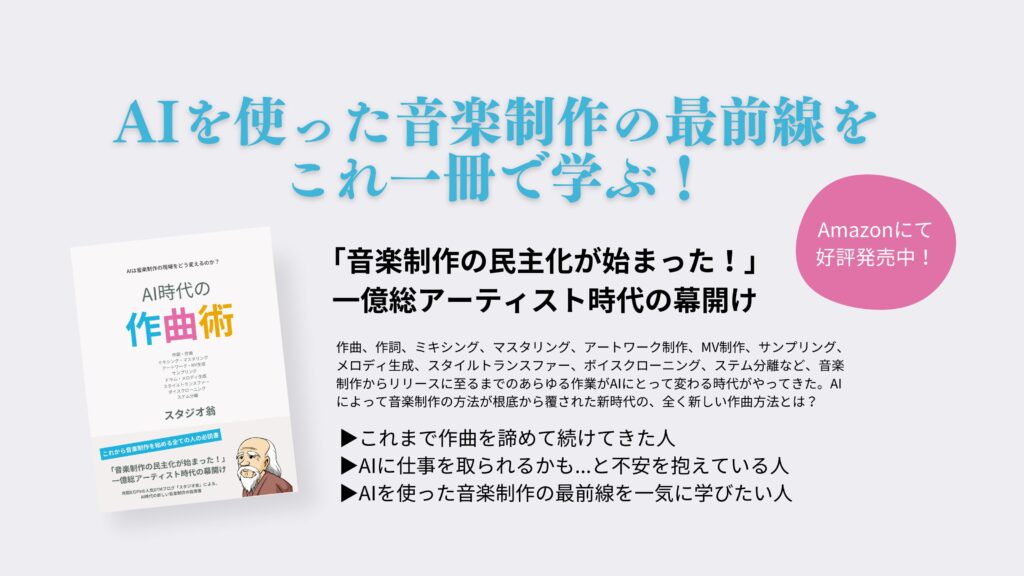今日は、Ableton Liveを使った録音や編集の方法を解説します。
ボーカル, ギター, ドラムマシン, シンセサイザーなどの外部音源を録音したいという人は、ぜひ参考にしてみて下さい!



本日のゴールはこちら。
・録音設定ができる
・オーディオの録音方法を理解する
・録音したオーディオが編集できる
今回は「アナログシンセをAbleton Liveに取り込む」という例で、設定方法や録音の仕方をみていきます\(^o^)/
オーディオを録音する


録音はパソコン内蔵のマイクでも一応できますが、本格的な録音がしたいなら「オーディオインターフェース」は必須です。
2~3万円で購入できるので、これから外部音源を取り込んでみたいという人は、ぜひ購入を検討してみて下さい。
設定
録音に入る前にオーディオインターフェースの設定がまだなら、済ませてしまいましょう。
設定方法については、1日目の「基本設定 | Ableton Live 10 基礎講座」を参考にしてみて下さい。



それでは、録音方法を見ていきます。
録音
Ableton Live 10 | 録音
この動画では、
・オーディオチャンネルの立ち上げ
・実際の録音方法
・録音で気をつけること
この3つをサクッと解説しています。
録音できなかったり録音した音が聴こえないという場合は、意外と簡単な設定ミスだったりするので、「モニターボタン」や「インプットの選択」などを、もう一度確認してみましょう。
これをもとに、次はオーディオの編集方法みていきます。
オーディオを編集する
Ableton Live 10 | オーディオの編集
ここではオーディオ編集の基本をマスターしましょう。
動画では、以下の4つを解説します。
・クオンタイズ
・ワープ機能
・オーディオに時間変化を与える(オートメーション)
・オーディオのカット, 結合, フェードイン
たったこれだけですが、これらを組み合わせて応用すれば、アイデア次第でいろんな音作りもできちゃいます。
次回の「アレンジメント」の講義では、もう少し「ワープ機能」も掘り下げてみようと思います。
今日のまとめ


今回はシンセサイザーを使いましたが、基本的にはボーカルでもギターでも同じ流れで録音できます。
ボーカルはダイナミクスが大きいので、録音の際はボリュームメーターが「0dB」を超えてクリップしないよう特に気をつけましょう。
さて、ここまでの4回の講義で、音楽制作の基本となる「オーディオ」と「MIDI」の使い方を覚えたので、DAWの基礎的な部分はおおよそ理解できたことになります。
第5回では、楽曲の「アレンジメント」について見ていきますよ!
それではまた次回😌